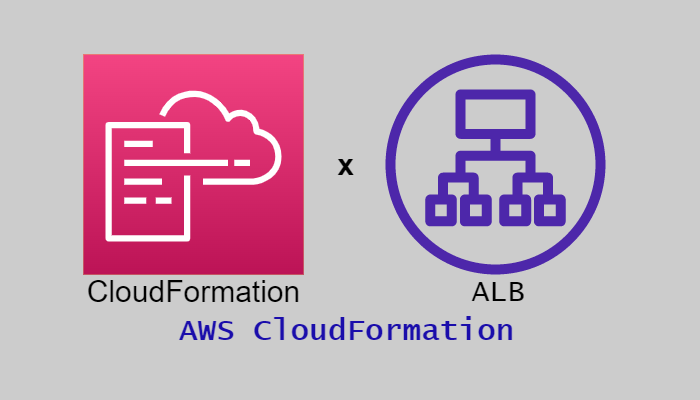この記事は公開されてから1年以上経過しています。情報が古い可能性がありますので十分ご注意ください。
皆様こんにちは。
今回はCloudFormationを利用して高可用性アーキテクトの構築をしていきます。
この記事ではCloudFormationよりロードバランサーの一種であるALBの作成を行います。
このブログはCloudFormationによるALBの作成をする上での知識を記事としてまとめ再確認し、皆様と共有するため作成します。
1.高可用性アーキテクト構築目次
2.ロードバランサーとは
ELB (Elastic Load Balancing) は、アプリケーションへのトラフィックを、1 つまたは複数のアベイラビリティーゾーン (AZ) 内の複数のターゲットおよび仮想アプライアンスに自動的に分散します。
引用:Amazon Elastic Load Balancing
Application Load Balancer(ALB)
ALBはアプリケーションレイヤーで機能し、HTTPトラフィックおよびHTTPSトラフィックの負荷分散をします。
Network Load Balancer(NLB)
NLBはトランスポートレイヤーで機能し、TCP,UDP,TLSにおけるトラフィックの負荷分散します。
Gateway Load Balancer(GWLB)
GWLBはネットワークレイヤーで機能します。
GENEVE をサポートするサードパーティーの仮想アプライアンスのフリートをデプロイおよび管理する必要がある場合は、GWLBを利用します。
Classic Load Balancer(CLB)
CLBは、アプリケーションレイヤーとトランスポートレイヤー両方で機能します。
EC2-Classic ネットワークで既存のアプリケーションを実行している場合は、CLBを利用します。
今回はアプリケーションレイヤーでトラフィックを振り分け負荷分散したいので、ALBを利用します。
類似サービスとしては負荷に応じてリソース数をスケーリングする「AWS Auto Scaling」があげられます。
3フロー図
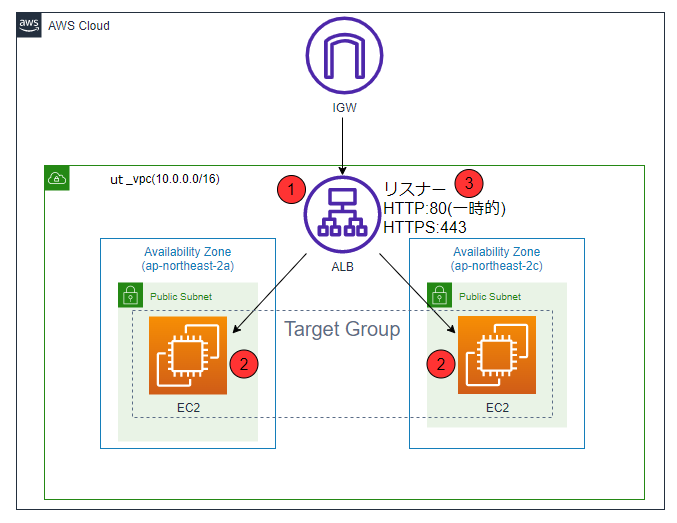
今回のALB構築のフローは以下になります。
- ALB本体の作成をします。
- ターゲットグループを作成して、ターゲットに前回作成した二つのEC2インスタンスを指定します。
- リスナーの追加をします。(Wordpress上でhttps設定を完了するまではHTTPリスナーも追加します)
4.ALB構築
ALBの構築の全体のソースコードは下記の通りです。
ファイル名「ut-ALB-CF」
AWSTemplateFormatVersion: "2010-09-09"
Resources:
#ALB作成
LoadBalancerResource:
Type: "AWS::ElasticLoadBalancingV2::LoadBalancer"
Properties:
Name: "ut-ALB"
Scheme: "internet-facing"
Type: "application"
Subnets:
- !ImportValue ut-pubsubnet-1-id
- !ImportValue ut-pubsubnet-2-id
SecurityGroups:
- !ImportValue ut-SG-ALB-id
IpAddressType: "ipv4"
Tags:
-
Key: "Name"
Value: "ut-ALB"
#ターゲットグループ作成
TargetGroupResource:
Type: "AWS::ElasticLoadBalancingV2::TargetGroup"
Properties:
Name: "ut-TGN"
VpcId: !ImportValue ut-vpc-id
Protocol: "HTTP"
ProtocolVersion: "HTTP1"
Port: 80
TargetType: "instance"
Targets:
-
Id: !ImportValue ut-Instance-id-1
Port: 80
-
Id: !ImportValue ut-Instance-id-2
Port: 80
HealthCheckEnabled: true
HealthCheckIntervalSeconds: 30
HealthCheckPath: "/"
HealthCheckPort: "traffic-port"
HealthCheckProtocol: "HTTP"
HealthCheckTimeoutSeconds: 5
HealthyThresholdCount: 5
UnhealthyThresholdCount: 2
Matcher:
HttpCode: "200,301"
Tags:
-
Key: "Name"
Value: "ut-TGN"
#リスナー設定
ListenerResource:
Type: "AWS::ElasticLoadBalancingV2::Listener"
Properties:
LoadBalancerArn: !Ref LoadBalancerResource
Port: 80
Protocol: "HTTP"
DefaultActions:
-
TargetGroupArn: !Ref TargetGroupResource
Type: "forward"
#Outputsセクション設定
Outputs:
ALBOutput1:
Value: !GetAtt LoadBalancerResource.DNSName
Export:
Name: ut-alb-dnsname
ALBOutput2:
Value: !GetAtt LoadBalancerResource.CanonicalHostedZoneID
Export:
Name: ut-alb-hostzoneidALB作成、ターゲットグループ作成、リスナー設定、Outputsセクション設定のソースコードをそれぞれ説明していきます。
4-1.ALB作成
まずALB本体を作成します。
ALBの作成のソースコードは下記の通りです。
#ALB作成
LoadBalancerResource:
Type: "AWS::ElasticLoadBalancingV2::LoadBalancer"
Properties:
Name: "ut-ALB"
Scheme: "internet-facing"
Type: "application"
Subnets:
- !ImportValue ut-pubsubnet-1-id
- !ImportValue ut-pubsubnet-2-id
SecurityGroups:
- !ImportValue ut-SG-ALB-id
IpAddressType: "ipv4"
Tags:
-
Key: "Name"
Value: "ut-ALB"設定項目は下記の通りです。
| 使用するオプション | 設定値 | 説明 |
|---|---|---|
| Name | ut-ALB | ALBの名前を入力 |
| Scheme | internet-facing | 外部に公開するため |
| Type | application | ロードバランサの種類はALBを指定 |
| Subnets | !ImportValue ut-pubsubnet-1-id !ImportValue ut-pubsubnet-2-id |
二つのパブリックサブネットのIDを参照 |
| SecurityGroups | !ImportValue ut-SG-ALB-id | ALB用のSGのIDを参照 |
| IpAddressType | ipv4 | ipv6を使用しないためipv4のみ指定 |
| Tags | Key=Name,Value=ut-ALB | タグを入力 |
これでALB作成のソースコードの説明は以上です。
4-2.ターゲットグループ
次にターゲットグループ(以下TGN)の作成をします。
ターゲットグループには前回作成した二つのEC2を指定し、負荷分散の対象にします。
4-2-1.ターゲットグループとは
各ターゲットグループは、1 つ以上の登録されているターゲットにリクエストをルーティングするために使用されます。各リスナーのルールを作成するときに、ターゲットグループと条件を指定します。ルールの条件が満たされると、トラフィックが該当するターゲットグループに転送されます。さまざまなタイプのリクエストに応じて別のターゲットグループを作成できます。
引用:Application Load Balancer のターゲットグループ
4-2-2.ターゲットグループ作成
ターゲットグループ作成のソースコードは下記の通りです。
#ターゲットグループ作成
TargetGroupResource:
Type: "AWS::ElasticLoadBalancingV2::TargetGroup"
Properties:
Name: "ut-TGN"
VpcId: !ImportValue ut-vpc-id
IpAddressType: "ipv4"
Protocol: "HTTP"
ProtocolVersion: "HTTP1"
Port: 80
TargetType: "instance"
Targets:
-
Id: !ImportValue ut-Instance-id-1
Port: 80
-
Id: !ImportValue ut-Instance-id-2
Port: 80
HealthCheckEnabled: true
HealthCheckIntervalSeconds: 30
HealthCheckPath: "/"
HealthCheckPort: "traffic-port"
HealthCheckProtocol: "HTTP"
HealthCheckTimeoutSeconds: 5
HealthyThresholdCount: 5
UnhealthyThresholdCount: 2
Matcher:
HttpCode: "200,301"
Tags:
-
Key: "Name"
Value: "ut-TGN"設定項目は下記の通りです。
| 使用するオプション | 設定値 | 説明 |
|---|---|---|
| Name | ut-TGN | TGNのネームを設定 |
| VpcId | !ImportValue ut-vpc-id | VPCのIDを参照 |
| IpAddressType | ipv4 | 今回はipv6を使用しないため、ipv4のみ指定 |
| Protocol | HTTP | プロトコルを指定 |
| ProtocolVersion | HTTP1 | プロトコルのversionを指定 |
| Port | 80 | ポート番号を指定 |
| TargetType | instance | ターゲットタイプにインスタンスを指定 |
| Targets | !ImportValue ut-Instance-id-1 !ImportValue ut-Instance-id-2 |
インスタンスIDを参照 |
| HealthCheckEnabled | true | ヘルスチェックを有効化します |
| HealthCheckIntervalSeconds | 30 | 間隔 |
| HealthCheckPath | / | 要件がないためデフォルト |
| HealthCheckPort | traffic-port | 要件がないためデフォルト |
| HealthCheckProtocol | HTTP | プロトコルの設定 |
| HealthCheckTimeoutSeconds | 5 | タイムアウト |
| HealthyThresholdCount | 5 | 正常のしきい値 |
| UnhealthyThresholdCount | 2 | 非正常のしきい値 |
| Matcher | HttpCode: "200,301" | 成功コードを指定 |
| Tags | Key=Name,Value=umemoto-TGN | タグを設定 |
これでターゲットグループ作成のソースコードの説明は以上です。
4-3.リスナー設定
最後にリスナーの設定をします。
WordPress上でhttps設定をするまでは一時的にhttpを使用するのでリスナーに追加します。
4-3-1.リスナーとは
Application Load Balancer の使用を開始する前に、1 つまたは複数のリスナーを追加する必要があります。リスナーとは、設定したプロトコルとポートを使用して接続リクエストをチェックするプロセスです。リスナーに対して定義したルールにより、ロードバランサーが登録済みターゲットにリクエストをルーティングする方法が決まります。
引用:Application Load Balancer のリスナー
4-3-2.リスナー作成
リスナー設定のソースコードは下記の通りです。
#リスナー設定
ListenerResource:
Type: "AWS::ElasticLoadBalancingV2::Listener"
Properties:
LoadBalancerArn: !Ref LoadBalancerResource
Port: 80
Protocol: "HTTP"
DefaultActions:
-
TargetGroupArn: !Ref TargetGroupResource
Type: "forward"設定項目は下記の通りです。
| 使用するオプション | 設定値 | 説明 |
|---|---|---|
| LoadBalancerArn | !Ref LoadBalancerResource | ALBのARNを参照 |
| Port | 80 | ポート番号を入力 |
| Protocol | HTTP | プロトコルを指定 |
| DefaultActions | TargetGroupArn: !Ref TargetGroupResource Type: "forward" |
TGNのARNを参照 |
これでリスナー設定のソースコードの説明は以上です。
4-4.Outputsセクション設定
Outputsセクション設定のソースコードは下記の通りです。
#Outputsセクション設定
Outputs:
ALBOutput1:
Value: !GetAtt LoadBalancerResource.DNSName
Export:
Name: ut-alb-dnsname
ALBOutput2:
Value: !GetAtt LoadBalancerResource.CanonicalHostedZoneID
Export:
Name: ut-alb-hostzoneid設定項目は下記の通りです。
| 使用するオプション | 設定値 | 説明 |
|---|---|---|
| Value | !GetAtt LoadBalancerResource.DNSName !GetAtt LoadBalancerResource.CanonicalHostedZoneID |
ALBのDNS名とホストゾーンIDを参照 |
| Name | ut-alb-dnsname ut-alb-hostzoneid |
設定した名前で出力 |
これでOutputsセクション設定のソースコードの説明は以上です。
5.検証
スタック作成後、ALBの検証を行っていきます。
5-1.疎通確認
PowershellのTest-NetConnectionコマンドを利用して今回作成したALBに対し通信確認を行います。
検証のため、ALBのDNS名を利用し以下のコマンドを使用します。
Test-NetConnection ut-ALB-878921977.ap-northeast-2.elb.amazonaws.com -port 80出力
ComputerName : ut-ALB-878921977.ap-northeast-2.elb.amazonaws.com
RemoteAddress : 13.209.120.244
RemotePort : 80
InterfaceAlias : Wi-Fi
SourceAddress : 192.168.1.11
TcpTestSucceeded : True以上の出力からALBに対しHTTPで接続できることを確認できました。
5-2.フェイルオーバー検証
現在ALBを利用して二台のEC2インスタンスを負荷分散しながら運用していますが、ここで片方のEC2インスタンスを停止させてもWordpressを正常に動作させ続けられるかの検証を行います。
作成時同様EC2インスタンスの操作はCLIで行います。
※こちらの検証はACM構築後に行っています。
①まずWordpressのダッシュボードに移動しページを表示しておきます。
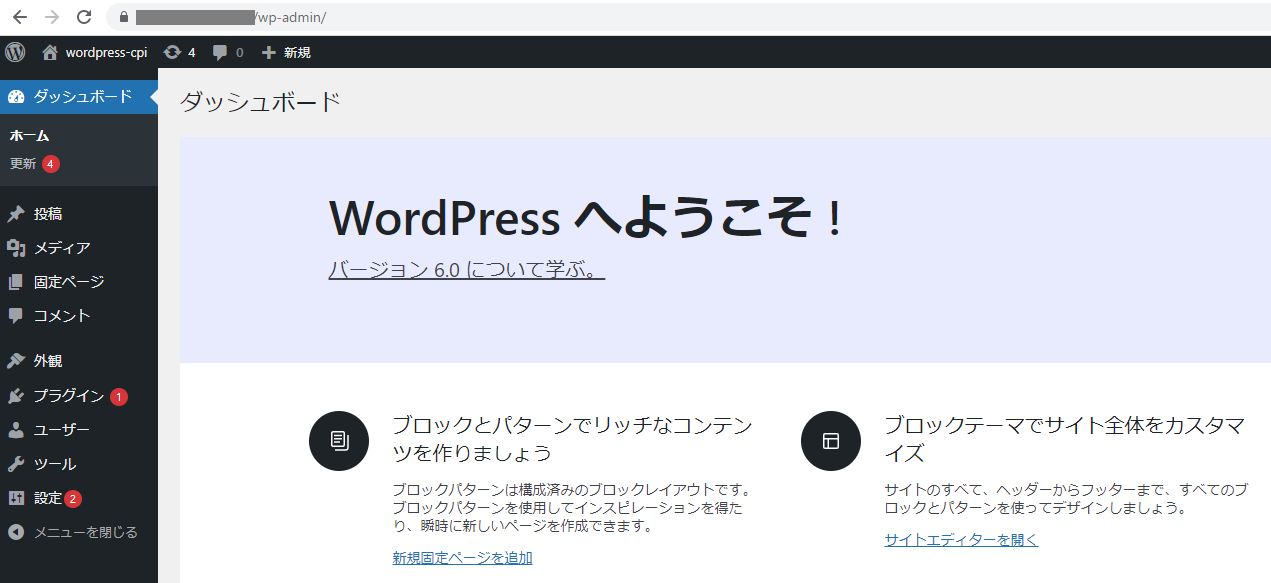
②片方のEC2インスタンスを停止するため以下のコマンドを使用します。
aws ec2 stop-instances --instance-ids [instance_id]出力
{
"StoppingInstances": [
{
"CurrentState": {
"Code": 64,
"Name": "stopping"
},
"InstanceId": "i-xxxxx",
"PreviousState": {
"Code": 16,
"Name": "running"
}
}
]
}③停止できたか、以下のコマンドを使用して確認します。
aws ec2 describe-instances --instance-ids i-xxxxx --query "Reservations[].Instances[].State[].{InstanceStatus:Name}"出力
[
{
"InstanceStatus": "stopped"
}
]
停止を確認できました。
④最後にダッシュボードのページを再表示してもエラーにならないか確認します。「F5キー」でリロードします。
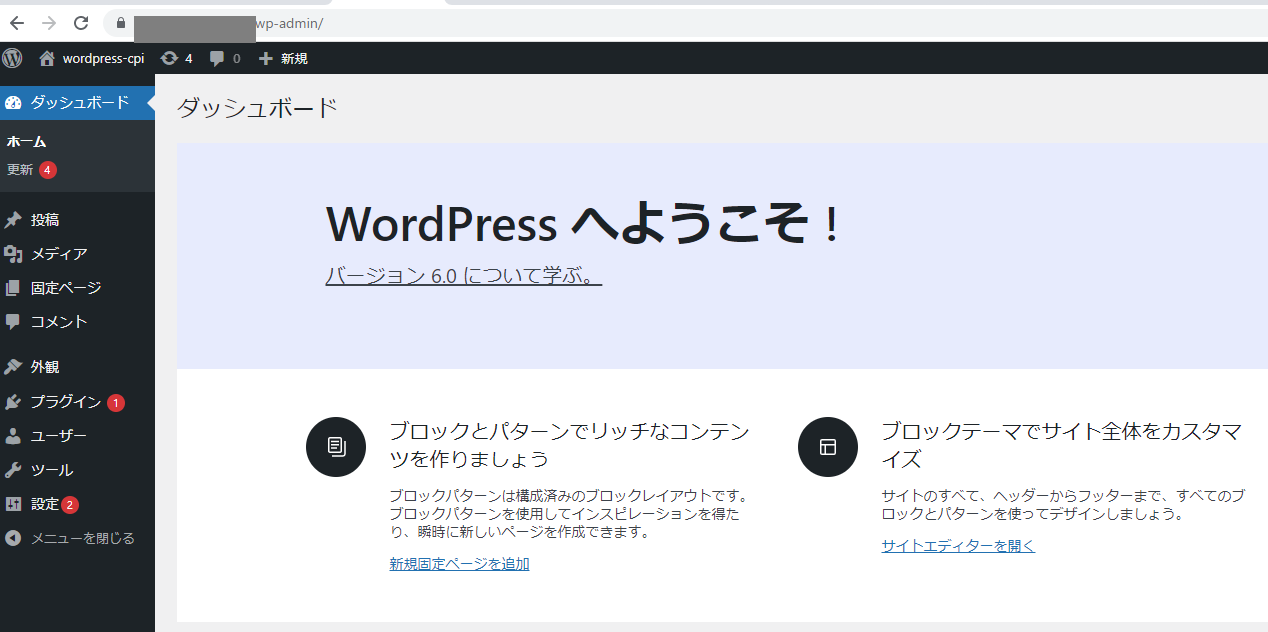
再度問題なく表示することができました。
これで検証を終わります。
6.感想
特に問題なくALBの作成を行うことができました。
次回はRoute53の設定を行っていきます。
7.参照
AWS CloudFormation – AWS::ElasticLoadBalancingV2::LoadBalancer
https://docs.aws.amazon.com/ja_jp/AWSCloudFormation/latest/UserGuide/aws-resource-elasticloadbalancingv2-loadbalancer.html
AWS CloudFormation – AWS::ElasticLoadBalancingV2::TargetGroup
https://docs.aws.amazon.com/ja_jp/AWSCloudFormation/latest/UserGuide/aws-resource-elasticloadbalancingv2-targetgroup.html
AWS CloudFormation – AWS::ElasticLoadBalancingV2::Listener
https://docs.aws.amazon.com/ja_jp/AWSCloudFormation/latest/UserGuide/aws-resource-elasticloadbalancingv2-listener.html